فرض کنید که تصویری هوایی از گوگل مپ یک قطعه زمین دارید و میخواهید آن را تبدیل به فایل اتوکد کنید. یا از یک اتومبیل عکس گرفته اید و میخواهید ۳ نمای آن را در اتوکد ترسیم کنید یا … . در این مقاله نحوه انتقال عکس (درج عکس) در اتوکد و ترسیم از روی آن با یک مقیاس دقیق را توضیح می دهیم. این مقاله در ادامه آموزش های کاربردی نرم افزار اتوکد می باشد.
بخش اول- وارد کردن عکس
روش اول: لینک کردن عکس
مطابق تصویر زیر با استفاده از دستور Attach عکس خود را انتخاب کنید:
توی این پک فوق العاده، اتوکد رو جوری یاد میگیری که تو هیچ کلاس آموزشی یا پک دیگه ای نه دیدی نه شنیدی! اتوکد مادر نرم افزارهای مهندسیه، فقط توی 2 هفته قورتش بده، یه سر و گردن بالاتر از بقیه، یا اصلا پول دربیار!
در این روش، عکس وارد شده به اتوکد، تا انتهای کار به خود عکس متصل خواهد بود و با هر تغییری در عکس اصلی، این تغییر در عکس داخل اتوکد هم اعمال می شود. از طرفی، اگر قرار باشد که بعد از اتمام کار هم عکس داخل فایل اتوکد بماند و آن را برای کسی بفرستید، باید عکس اصلی هم همراه فایل اتوکد فرستاده شود. مزیت دیگر این روش این است که می توانید شفافیت یا transparency عکس را هم تنظیم کنید.
روش دوم: جانشین کردن عکس
مطابق تصویر زیر می توانید از روش OLE یا Object Linking and Embedding هم استفاده کنید. برای این کار کافی است خیلی راحت با کمک دکمه های CTRL+C/CTRL+V عکس را از داخل پوشه اش، به داخل اتوکد کپی پیست کنید.
در این روش عکس داخل فایل اتوکد کپی شده است و هر تغییری در عکس اصلی، تغییری در عکس وارد شده به اتوکد ایجاد نمی کند. ضمنا اگر قرار باشد فایل را برای کسی بفرستید نیاز نیست عکس راهم همراه فایل اتوکد ارسال کنید.
نکته: اگر می خواهید کادر مشکی دور عکس های وارد شده را حذف کنید، دستور IMAGEFRAME را تایپ کنید، Enter بزنید و مقدار آن را به صفر تغییر دهید.
بخش دوم- تنظیم مقیاس عکس
در اینجا باید اندازه دقیق یکی از بخش های تصویر وارد شده را بدانید مثلا اگر عکسی مشابه اولین تصویر این مقاله وارد اتوکد می کنید اندازه دقیق سقف ماشین تا روی زمین را بلد باشید یا مثلا اگر عکس یک پلان را وارد اتوکد می کنید، اندازه دقیق یکی از ضلع ها یا پنجره ها یا … را بدانید.
- یک line با اندازه ای که از عکس وارد شده می دانید ترسیم کنید (مثلا اگر اندازه دستگیره درب اتومبیل شما در واقعیت ۲۵ سانتی متر است، بعد از وارد کردن عکس اتومبیل، یک خط ۲۵ سانتی متری روی دستگیره بکشید)
- دستور Scale را تایپ کنید و Enter را بزنید.
- عکس وارد شده را انتخاب کنید و Enter را بزنید.
- روی Base point خود کلیک کنید (می توانید یکی از کنج های عکس را بگیرید)
- کلید R را بزنید تا بتوانید reference را انتخاب کنید.
- حال روی یک سر خطی که در مرحله اول کشیدید کلیک کنید و بعد روی سر دیگر
- حال اندازه صحیح خطی که در مرحله اول کشیدید را بدهید و Enter کنید.
ویدیوی زیر این مراحل را بهتر نشان می دهد:
حتما بخوانید: دانلود رایگان ۳ تا از بهترین کتابهای PDF آموزش سریع اتوکد ۲۰۱۷
به همین راحتی ! هرگونه سوالی در زمینه درج عکس در اتوکد دارید در بخش نظرات با ما مطرح کنید تا به آن پاسخ دهیم.
بسیار کاربردی
- دانلود رایگان ۳۱ درس آموزش اتوکد دوبعدی و سه بعدی (فیلم فارسی+PDF)
- دانلود رایگان ۳ تا از بهترین کتابهای PDF آموزش سریع اتوکد ۲۰۲۰
- چطور از موس در اتوکد به درستی بهره ببریم؟
- دانلود ۱۵ درس آموزش اتوکد الکتریکال برای رشته برق (فیلم فارسی)
- خرید اینترنتی ۳ تا از بهترین سی دی ها و دی وی دی های آموزش اتوکد (۲۰۲۰)
- بهترین ورژن اتوکد کدام است؟ بهمراه معرفی جدیدترین نسخه اتوکد
- دانلود رایگان ۴۰۰ آبجکت،مدل و بلاک آماده اتوکد معماری+عمران (کاربردی ترین ها)
- آموزش همه مفاهیم اولیه و ضروری نرم افزار اتوکد که باید بدانید!
- بهترین تنظیمات ممکن برای کار با اتوکد ویژه همه کاربران
- آموزش مفاهیم ضروری اندازه گذاری و ویرایش متن ها در اتوکد (Annotation)
-
آموزش Page setup اتوکد برای پلات گرفتن، پرینت، تبدیل به pdf و …



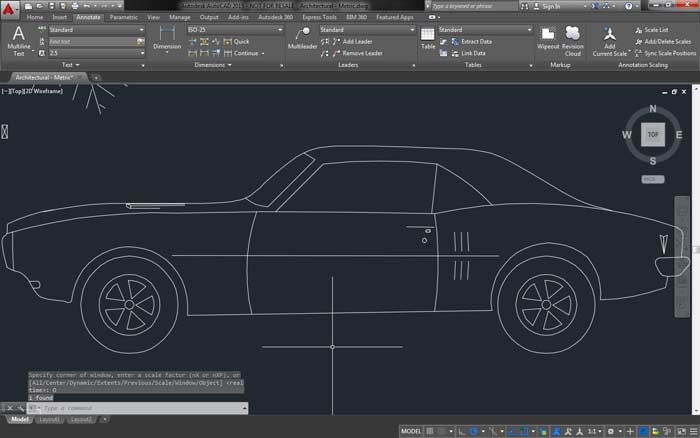

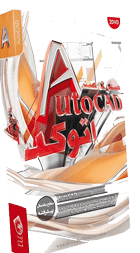
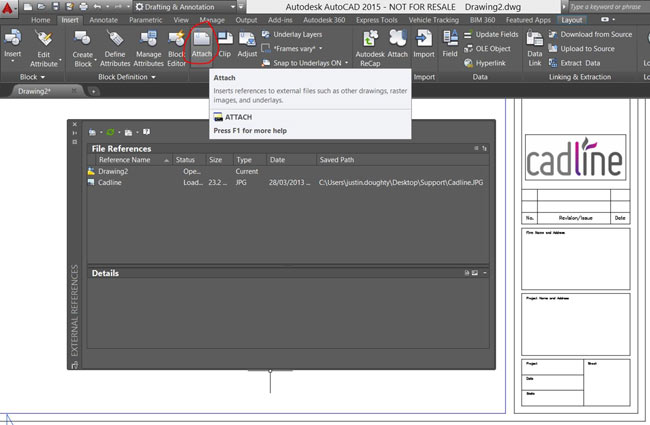
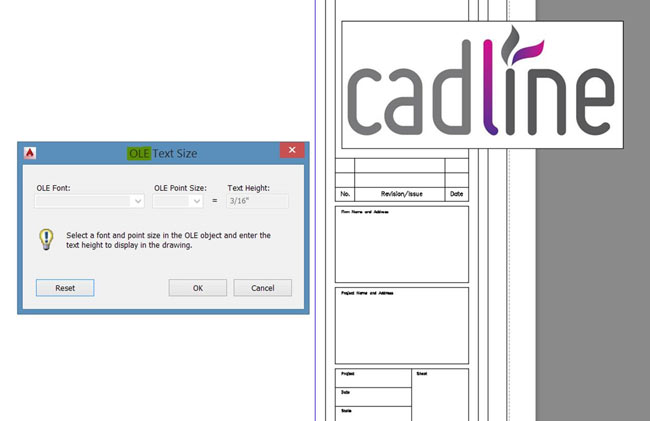

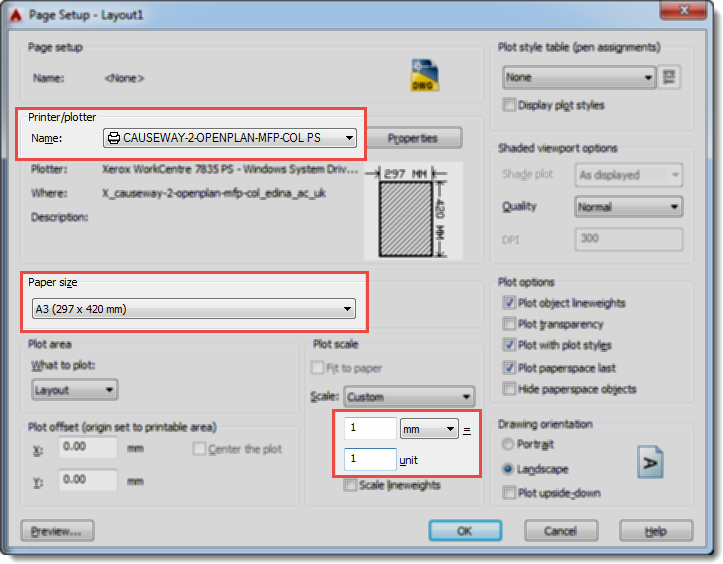







7 دیدگاه. ارسال دیدگاه جدید
سلام.وقت بخیر
یه cd اتوکد دارم ، نمیتونم نصبش کنم
میشه کمکم کنید
سلام
می خواستم بدونم وقتی که عکس یک پلان را وارد اتوکد می کنیم می تونیم به جای کشیدن بالاین از خط ها کپی بگیریم؟
سلام وقت بخیر
من ی مشکلی تازه گی برام پیش امده اونم این که عکس که می خوام وارد کنم ارور میده و عکس وارد نمی شه باید چیکار کنم
عالی بود
درود بر شما و سپاسگزارم. عالی بود
ممنون بسیار عالی و کاربردی
چگونه میتوان عکسی با ابعاد پیکسلی مشخص را از فتوشاپ به اتوکد منتقل و پس از کار روی آن با ابعاد پیکسلی مشخصی یه فتوشاپ منتقل کرد